- מְחַבֵּר Abigail Brown [email protected].
- Public 2023-12-17 06:48.
- שונה לאחרונה 2025-01-24 12:10.
מה כדאי לדעת
- רוב הטלפונים: הגדרות > סאונד > רינגטון טלפון. בחר את הטון והקש OK או Save.
- Samsung: Settings > צלילים ורטט > רינגטון. בחר את הרינגטון שלך, והקש על חץ אחורה.
מאמר זה מסביר כיצד להגדיר את הרינגטון שלך במגוון טלפונים אנדרואיד, כמו גם כיצד להוריד רינגטונים חדשים ולהעביר אותם לטלפון שלך. ההוראות שלהלן חלות לא משנה מי יצר את טלפון האנדרואיד שלך: סמסונג, גוגל, Huawei, Xiaomi וכו'.
כיצד להגדיר רינגטונים ברירת מחדל
בהתאם לדגם טלפון האנדרואיד שברשותך, אתה יכול לבחור מתוך מספר רינגטונים במלאי. הנה איך למצוא ולעיין בהם:
- פתח את אפליקציית Settings של הטלפון שלך.
- הקש על סאונד.
-
הגדרות הצליל מכילות כל מיני אפשרויות לכוונון רמות הווליום והצלילים השונים במכשיר שלך. אלה משתנים מעט בהתבסס על המכשיר שלך וגרסת האנדרואיד שבה הוא פועל, אבל כולם צריכים להיות דומים למדי. מצא את האפשרות צלצול טלפון ובחר בה.
תלוי באיזו גרסה של אנדרואיד אתה משתמש, אפשרות הרינגטון לטלפון עשויה להיות בקטע Advanced. אם כן, הקש על החץ למטה כדי לפתוח אותו.
-
מכאן, אתה רואה רשימה של רינגטונים או רשימה של קטגוריות רינגטונים הזמינות במכשיר שלך. אתה יכול להקיש פעם אחת על רינגטון כדי לשמוע איך הוא נשמע. כשתמצא אחד שאתה רוצה להשתמש בו כצלצול ברירת המחדל שלך, הקש על OK או Save כדי לשמור את הבחירה.

Image
כיצד להגדיר רינגטונים ברירת מחדל בטלפונים של סמסונג
אם בבעלותך מכשיר סמסונג, התהליך להגדרת רינגטון הוא קצת שונה. הנה איך לעשות את זה:
- הפעל את אפליקציית ההגדרות ולאחר מכן הקש על צלילים ורטט.
- מצא רינגטון ברשימה והקש עליו.
- בחר את הרינגטון שברצונך להגדיר לטלפון שלך.
-
לבסוף, הקש על חץ אחורה בתחתית המסך כדי להגדיר את הרינגטון החדש שלך. אתה יכול להקיש על לחצן הבית כדי לסגור את האפליקציה Settings.

Image
איך להוריד רינגטונים חדשים מהמחשב שלך
הדרך הפשוטה והזולה ביותר להשיג רינגטונים חדשים היא להעביר אותם מהמחשב שלך. רוב מכשירי האנדרואיד יכולים להשתמש בקובצי מוזיקה רגילים כרינגטונים.
למרות שהרבה מכשירים מקבלים פורמטים אחרים, היצמדות ל-MP3 ו- OGG היא בדרך כלל רעיון טוב.
- חבר את מכשיר האנדרואיד שלך למחשב שלך באמצעות כבל USB. בדרך כלל, אתה יכול להשתמש בכבל המהווה חלק מהמטען שלך.
-
במכשיר האנדרואיד שלך, החלק מטה מהחלק העליון של המסך כדי לראות את ההתראות שלך. אתה אמור לראות הודעת מערכת המציינת שהמכשיר שלך מחובר באמצעות USB לטעינה. הקש על ההודעה הזו.
-
תיבת דו-שיח חדשה נפתחת ומאפשרת לך לבחור למה משמש ה-USB. בחר העברת קבצים. המחשב שלך עשוי לפתוח אוטומטית חלון המציג את אחסון הטלפון. אם כן, דלג לשלב 6.

Image - אם המחשב שלך לא מנווט אוטומטית לאחסון הטלפון, פתח את Windows Explorer או כל דפדפן קבצים זמין במערכת שלך.
-
נווט למקום שבו המכשיר שלך מותקן. זהו אותו מיקום שהמחשב שלך מציג כונני USB מחוברים. ב-Windows, זה This PC.

Image -
באחסון הפנימי של מכשיר האנדרואיד שלך, מצא ופתח את התיקיה Ringtones.

Image - העתק כל קובצי מוזיקה שתרצה להשתמש בהם כרינגטונים לתיקיה זו. כשאתה חוזר להגדרות הסאונד של הטלפון שלך, אתה אמור למצוא אותן ברשימה בין רינגטוני ברירת המחדל של המערכת.
היכן למצוא רינגטונים באינטרנט
אם רינגטוני ברירת המחדל של הטלפון שלך אינם מציעים את רמת ההתאמה האישית הרצויה, עבור אל Google Play ובצע חיפוש מהיר אחר רינגטונים. תוצאות החיפוש כוללות אפליקציות רבות - חלקן בתשלום וחלקן בחינם. הנה שתי אפליקציות חינמיות שכדאי לשקול:
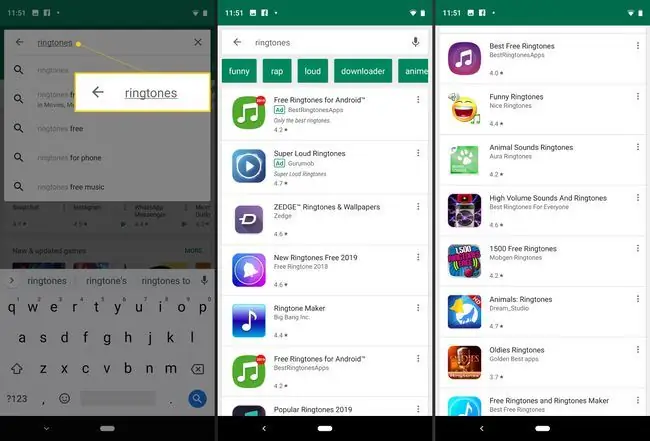
ZEDGE רינגטונים וטפטים
הפוך את הטלפון שלך למתחיל שיחה עם רינגטונים בחינם כשאתה מוריד את אפליקציית ZEDGE. זה כולל גם צלילי התראות, סמלי אפליקציות, אזעקות וטפטים בחינם. אתה יכול להוריד ולהשתמש ברינגטון באיכות גבוהה עבור כל אחד מבני משפחתך או עבור כל אחד מחבריך. הקטגוריות כוללות רוק, ראפ וקאנטרי, בתוספת רינגטונים קלאסיים ואפקטים קוליים. הקצה את הרינגטונים לאנשי קשר בודדים מתוך האפליקציה.
RingDroid
כשאתה מוריד את אפליקציית RingDroid, תוכל להשתמש בעד 30 שניות של שיר בספריית המדיה שלך וליצור ממנו רינגטון. לוקח קצת זמן להתרגל לממשק, אבל ברגע שאתה עושה כמה רינגטונים, התהליך קל ויעיל.






